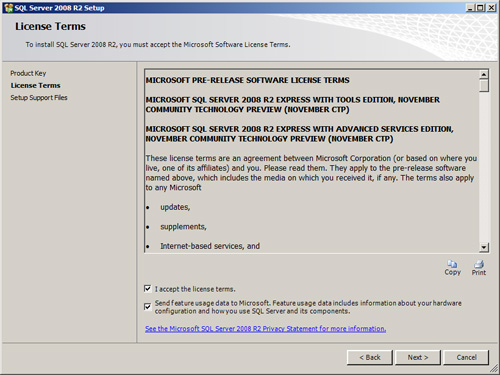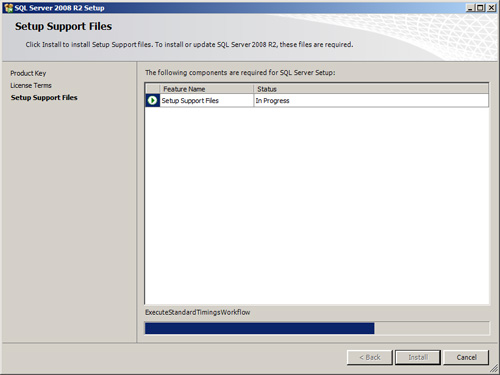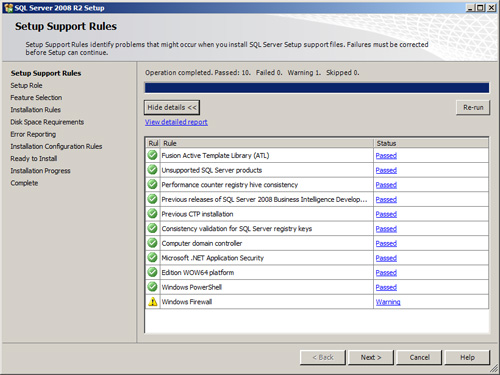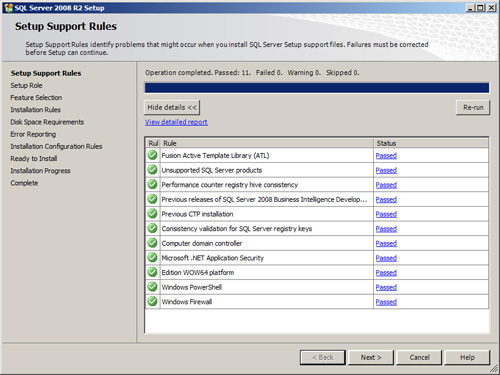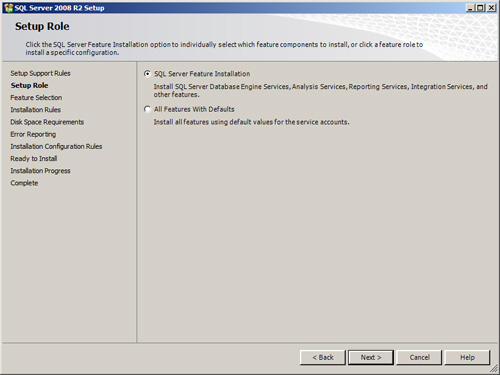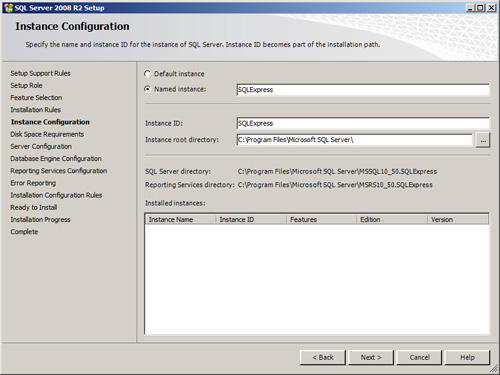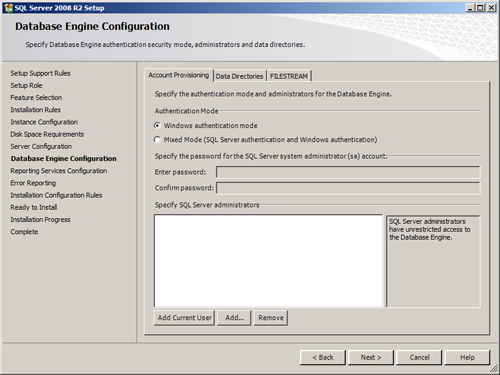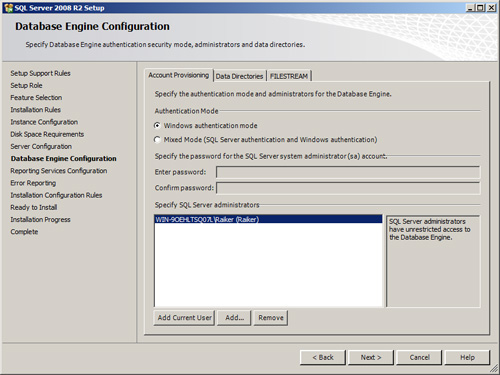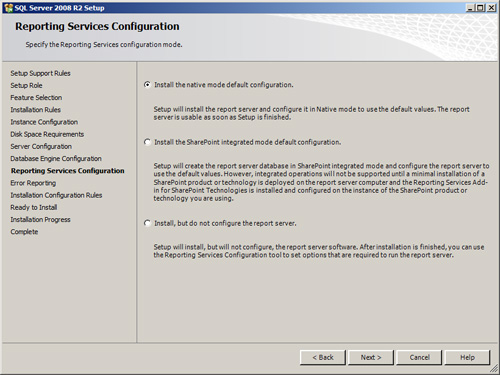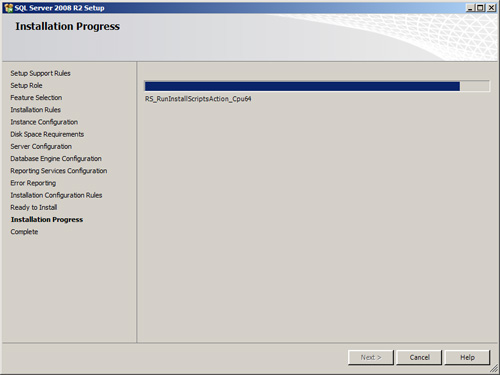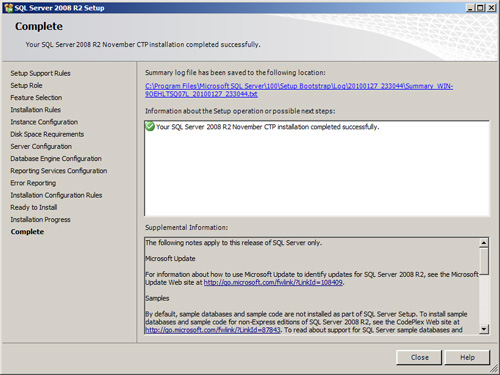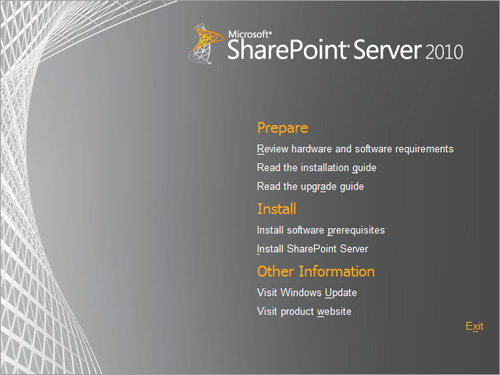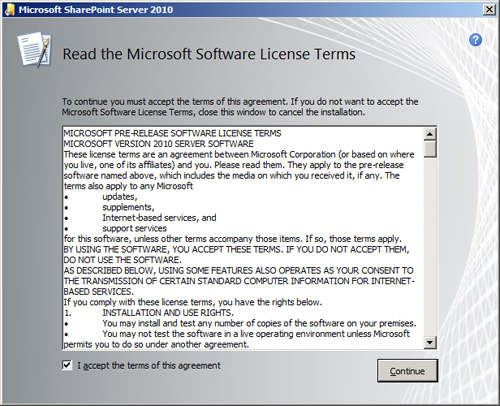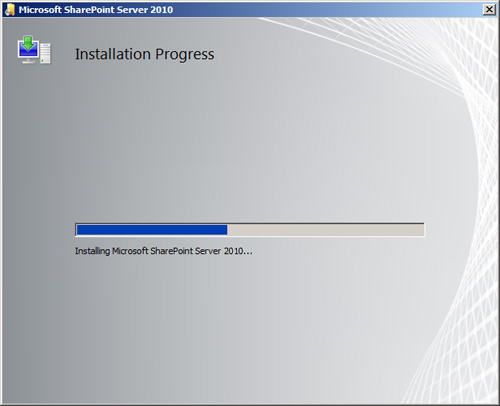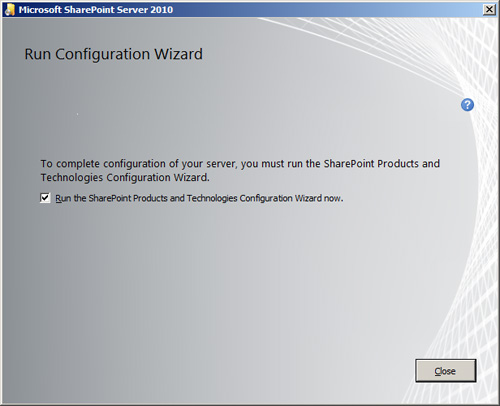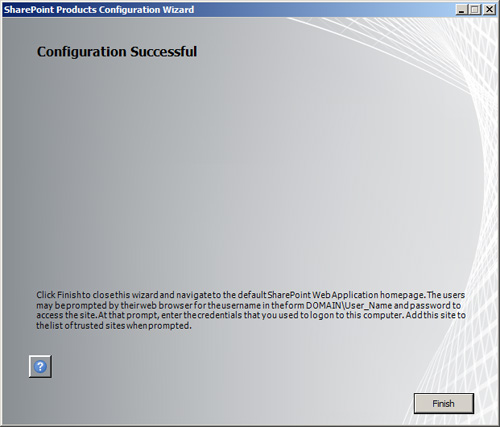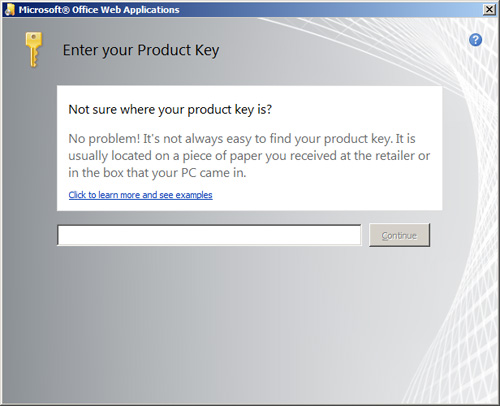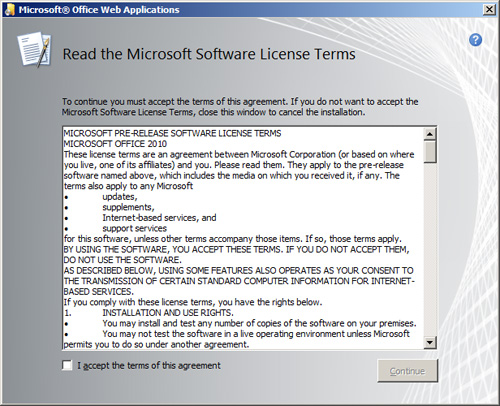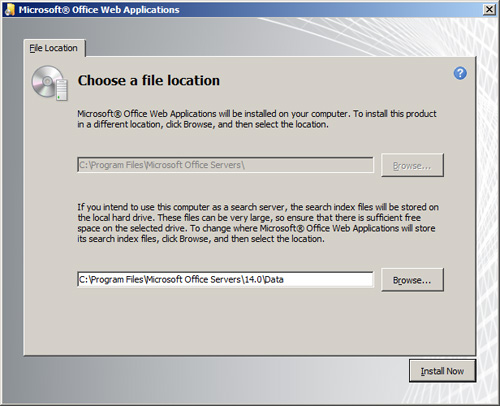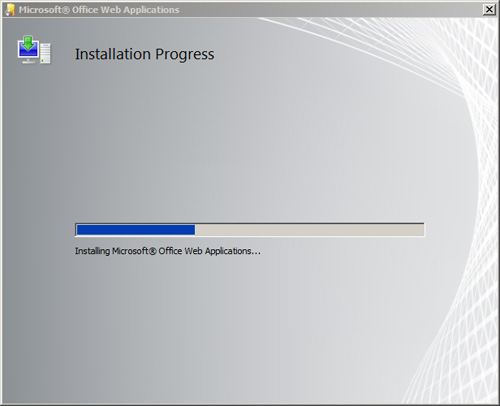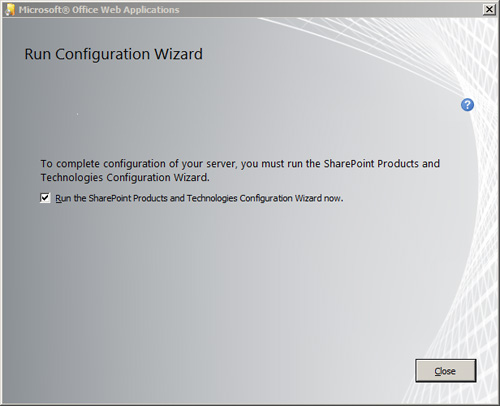Краткое руководство по развертыванию Office Web Apps Beta
 15015
15015
Если, ознакомившись с нашим , вы загорелись желанием тотчас же протестировать новые веб-приложения, значит, мы достигли своей цели. И хотя в самом обзоре уже было сказано несколько слов о том, что потребуется для установки этого продукта, возможно, небесполезным будет подробнее изложить весь процесс развертывания, проиллюстрировав его скриншотами и полезными ссылками как для работников ИТ-инфраструктуры, так и просто для тех энтузиастов, которые решатся протестировать веб-приложения самостоятельно.
1. Установите 64-битную версию Windows Server 2008 или Windows Server 2008 R2.
2. Загрузите Microsoft SQL Server. Для тестирования мы предлагаем воспользоваться бета-версией SQL Server 2008 R2 November CTP - самой свежей промежуточной версией, доступной для с веб-узла Microsoft. Впрочем, вы можете прибегнуть и к SQL Server 2008.
3. Установите Microsoft SQL Server Express with Advanced Services (или Enterprise, если вы планируете установку фермы серверов - см. ниже).
Забегая вперед, следует сказать, что существует два варианта установки SharePoint Server: Standalone, подразумевающий установку и работу SharePoint на одном сервере, и Server Farm (ферма серверов), с возможностью расширения SharePoint на несколько серверов. В данном руководстве мы рассматриваем процесс Standalone-установки, как более простой и логичный в условиях одного физического сервера.
Для установки SQL Server 2008 R2 требуется наличие .NET Framework и новой версии Windows Installer. Впрочем, сам инсталлятор SQL Server 2008 R2 предложит включить роль .NET Framework и обновить Windows Installer.
Ниже приведен ряд скриншотов, шаг за шагом иллюстрирующих установку SQL Server 2008 R2 November CTP.
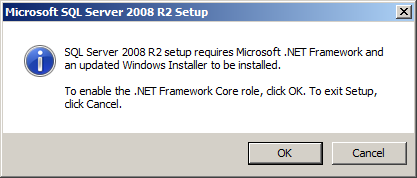
Установите новую версию Windows Installer и включите роль .NET Framework
Выберите для установки редакцию SQL Server Express with Advanced Services
Подтвердите лицензионное соглашение
Установите файлы поддержки (Support File) и создайте исключения для Windows Firewall
Установите SQL Server целиком (All Features with Default) или выберите необходимые компоненты вручную (SQL Server Feature Installation)
Укажите название экземпляра базы данных ("SQLExpress" по умолчанию для SQL Server Express)
Укажите учетные записи для служб SQL Server. В нашем случае мы использовали одну учетную запись для всех служб (Use the same account for all SQL Server services)
Укажите учетную запись для администрирования БД. Мы использовали учетную запись, созданную при установке Windows Server 2008 R2 (Add Current User)
Выберите соответствующий тип установки служб Reporting Services
Дойдя до этапа Ready to Install, приступите к установке. Процесс установки может занять продолжительное время
По завершении, закройте окно установки
4. Скачайте и распакуйте SharePoint Server 2010 Beta, доступный для с веб-узла Microsoft.
5. Непосредственно перед установкой SharePoint Server 2010 настоятельно рекомендуется установить обновление для Windows Server. В противном случае Мастер настройки продуктов и технологий SharePoint прекратит свою работу на 8-м шаге из 10 с ошибкой "Failed to create sample data".
6. Установите продукты, необходимые для установки и работы SharePoint Server 2010 Beta (пункт "Install software prerequisites" в меню установки SharePoint Server).
7. Запустите установку SharePoint Server 2010 Beta, выбрав в меню пункт "Install SharePoint Server". Для установки используйте официальный бета-ключ PKXTJ-DCM9D-6MM3V-G86P8-MJ8CY.
8. Выберите тип установки: Standalone или Server Farm. Как уже было сказано, в данном руководстве мы рассматриваем Standalone-установку. Для нее достаточно наличия SQL Server Express with Advanced Services, в то время как для корректной установки Server Farm потребуется наличие полной версии. Кроме того, в случае Standalone-установки SharePoint Server самостоятельно обнаружит и настроит БД, в то время как при установке Server Farm потребуется создание базы данных SQL Server вручную посредством Management Studio (процесс, впрочем, довольно интуитивный, поскольку в ходе него сам инсталлятор SharePoint Server подскажет вам необходимые действия).
9. По завершении установки согласитесь с запуском SharePoint Products and Technologies Configuration Wizard (Мастер настройки продуктов и технологий SharePoint) и нажмите Close.
10. В открывшемся SharePoint Products and Technologies Configuration Wizard нажмите Next и дождитесь окончания настройки SharePoint Server 2010.
11. По окончании работы SharePoint Products and Technologies Configuration Wizard вы можете пройти в SharePoint 2010 Central Administration и протестировать работу SharePoint (веб-приложение по умолчанию создается на порту 80).
12. и запустите процесс установки. Для установки используйте официальный бета-ключ BQDC3-93DMP-HGJB2-MFFV8-622QJ.
13. Примите условия лицензионного соглашения и укажите путь установки Web Applications.
14. Дождитесь окончания установки Web Apps и согласитесь с запуском SharePoint Products and Technologies Configuration Wizard, повторный запуск которого требуется для окончания настройки Web Applications.
15. По завершении настройки закройте SharePoint Products and Technologies Configuration Wizard.
16. Office Web Application готовы к работе.
Но господа, я очень ленив. На самом деле, я очень ленив. И мне было очень тяжело заставить себя установить и настроить веб-приложения - настоящая пытка. Поэтому хочу предложить решение, которое избавит вас от необходимости самостоятельно устанавливать и настраивать всю ту длинную цепочку серверных продуктов, что описана выше.
Специально для таких ленивых, как я, и вообще для людей, ценящих свое время, Microsoft разместила в свободном доступе ряд виртуальных машин (в формате Hyper-V, VHD), на которых установлено великое множество всякой хрени новых серверных продуктов, включая SQL Server 2008 SP1, SharePoint Server 2010 Beta и Office Web Apps (под управлением Windows Server 2008 SP2 Standard Edition x64 с уже настроенным доменом Active Directory). Даже если у вас нет возможности запустить данные виртуальные машины в их родной среде Hyper-V, не секрет, что существует несколько способов по развертыванию их на реальном оборудовании, а также конвертации в другие форматы (скажем, для запуска в VMWare Workstation). Этот подарок от Microsoft под названием позволит вам сэкономить уйму времени, а вместе с тем протестировать SharePoint Server 2010 в связке с Web Apps. Кроме того, на тех же виртуальных машинах вы обнаружите ряд других продуктов (включая Microsoft Office 2010 Beta, Microsoft Office Communication Server 2007 R2, Microsoft Office Communicator 2007 R2 и Microsoft Project Server 2010 Beta), которые позволят в полной мере познакомиться с уже выходящими за рамки данного обзора продуктами Office System 2010.
Наконец, для ИТ-специалистов хочу привести ссылку на - там, помимо прочего, вы обнаружите сведения, касающиеся активации приложений-служб и служб Web Apps при помощи консоли Windows PowerShell.
Февраль 2009
По теме
- Администратору: как блокировать вредоносные макросы в Office 2016
- Раширяем опции защиты файлов Microsoft Office 2007 с помощью Trust Center
- Интеграция обновлений в Office 2007
- Покажи Office 2007, кто здесь хозяин
- Включение Glass-подобного интерфейса в Office 2007 Beta 1 TR в Vista 5365
- Изменение темы в Office 2007 TR
- Исправление конфликта анимации Office 2003 и Vista Feb. CTP